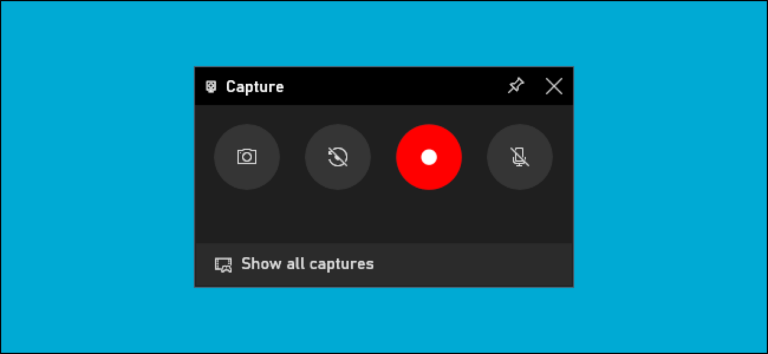Как удалить фотоальбомы на iPhone, iPad и Mac
 Джастин Дуино
Джастин Дуино
Приложение “Фото” легко загромождать различными фотоальбомами. Это может быть что-то, что вы создали много лет назад и забыли, или приложение, созданное для вас. Вот как удалить фотоальбомы на iPhone, iPad и Mac.
Удалить фотоальбомы на iPhone и iPad
Приложение «Фото» на iPhone и iPad позволяет легко добавлять, упорядочивать и удалять альбомы. Кроме того, вы можете удалить несколько альбомов одновременно с экрана редактирования альбома.
Программы для Windows, мобильные приложения, игры - ВСЁ БЕСПЛАТНО, в нашем закрытом телеграмм канале - Подписывайтесь:)
Когда вы удаляете фотоальбом, он не удаляет никакие фотографии, находящиеся внутри альбома. Фотографии по-прежнему будут доступны в альбоме «Недавние» и в других альбомах.
Чтобы начать процесс, откройте приложение «Фото» на своем iPhone или iPad, а затем перейдите на вкладку «Альбомы».

Вы найдете все свои альбомы в разделе «Мои альбомы» вверху страницы. Здесь нажмите кнопку «Просмотреть все» в правом верхнем углу.

Теперь вы увидите сетку всех ваших альбомов. Просто нажмите кнопку «Изменить» в правом верхнем углу.

Теперь активен режим редактирования альбома, аналогичный режиму редактирования домашнего экрана. Здесь вы можете перетаскивать альбомы, чтобы изменить их порядок.
Чтобы удалить альбом, просто нажмите красную кнопку «-» в верхнем левом углу изображения альбома.

Затем во всплывающем сообщении подтвердите действие, нажав кнопку «Удалить альбом». Вы можете удалить любой альбом, кроме альбомов «Недавние» и «Избранное».

После подтверждения вы заметите, что альбом будет удален из списка «Мои альбомы». Вы можете продолжить удаление альбомов, следуя той же процедуре. Когда вы закончите, нажмите кнопку «Готово», чтобы вернуться к просмотру ваших альбомов.

Удалить фотоальбомы на Mac
Процесс удаления фотоальбома из приложения «Фото» на Mac даже проще, чем на iPhone и iPad.
Откройте приложение «Фото» на вашем Mac. Теперь перейдите на боковую панель и разверните папку «Мои альбомы». Найдите здесь папку, которую хотите удалить, и щелкните ее правой кнопкой мыши.

В контекстном меню выберите «Удалить альбом».

Теперь вы увидите всплывающее окно с запросом подтверждения. Здесь нажмите кнопку «Удалить».

Альбом будет удален из вашей библиотеки фотографий iCloud, и изменения будут синхронизированы на всех ваших устройствах. Опять же, это не повлияет ни на одну из ваших фотографий.
Впервые в приложении “Фото”? Вот пара функций, о которых вы могли не знать:
Программы для Windows, мобильные приложения, игры - ВСЁ БЕСПЛАТНО, в нашем закрытом телеграмм канале - Подписывайтесь:)